U bent hier:
VLC Media Player downloaden (Windows)
Artikel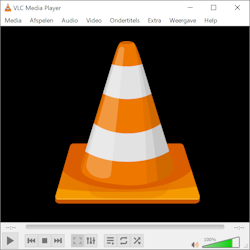
VLC media player is een gratis multimediaspeler, waar je beeld en geluid mee kan afspelen. Denk aan allerlei mediabestanden, dvd's en cd's.
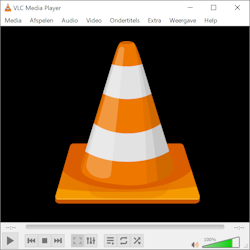
VLC media player downloaden
Download zo de mediaspeler voor Windows:
- Ga naar de downloadpagina van VLC media player. In de meeste browsers start de download meteen. Is dat niet het geval, klik dan bovenaan op de oranje text click here (klik hier). Klik zo nodig op Do not consent (niet toestaan) als er wordt gevraagd naar je persoonlijke gegevens.
- Open de verkenner en klik links op Downloads.
- Dubbelklik op het bestand Vlc-3.0.10-win32.
- Krijg je een beveiligingsmelding van Windows, klik dan op Ja.
- Er verschijnt een venster waarin je de taal kan instellen. Staat dit niet op Nederlands, selecteer dat dan en klik op Ok.
- De installatiewizard verschijnt. Klik op Volgende.
- Nu zie je de licentie-overeenkomst (deze is in het Engels). Klik op Volgende.
- VLC installeert standaard de geselecteerde onderdelen. Je kan dat wijzigen, maar wij kiezen voor de standaardinstellingen. Klik op Volgende.
- Klik op Installeren.
- De installatie kan even duren. Nadat het installeren is gelukt, kan je de installatiewizard afsluiten. Klik op Voltooien en VLC media player opent.
De eerste keer dat VLC media player opstart, zie je mogelijk een extra venster met informatie over het privacy- en netwerkbeleid. Je kan gerust beide vinkjes laten staan. Klik op Doorgaan.
VLC gebruiken
Een video bekijken met de mediaspeler is erg eenvoudig. Lees hoe dit werkt in het artikel 'Speel alles moeiteloos af met VLC'.
Wat vind je van dit artikel?
Geef sterren om te laten zien wat je van het artikel vindt. 1 ster is slecht, 5 sterren is heel goed.
Meer over dit onderwerp
Speel alles moeiteloos af met VLC
VLC media player speelt allerlei muziek- en videobestanden moeiteloos af. Open losse bestanden of maak afspeellijsten aan.
Windows Media Player gebruiken
Met Windows Media Player beheer, organiseer, beluister en bekijk je eenvoudig muziek en video's in één app voor Windows 10.
Bekijk meer artikelen met de categorie:
Meld je aan voor de nieuwsbrief van SeniorWeb
Elke week duidelijke uitleg en leuke tips over de digitale wereld. Gratis en zomaar in de mailbox.